
EP08【30 堂課從 0 開始學好 PowerPoint 簡報】
好懂、易學、一步一步為你建立好基礎,升級職場簡報力技術!
影片版
歡迎在 YouTube 訂閱起來,並開啟小鈴鐺,不錯過影片上架。
文章版
歡迎來到「 30 堂課從 0 開始學好 PowerPoint」 我是 Jason 鄭冠中。
延續上集談到的字型觀念,這集想跟大家分享 3 項 PowerPoint 軟體功能,來協助你「更精準、迅速地」運用選定的字型,而不再浪費時間逐一調整!
[目錄]
一、如何使用「取代字型」?
二、如何設定「預設文字方塊」?
三、如何「預設母片字型」?
四、總結來說
一、PowerPoint 如何使用「取代字型」?
想像一下:「在重要報告的前一天晚上,跟你一起執行這份簡報的同事,在晚上 11 點才傳給你它所做的部分」
這時你一開啟檔案,發現每頁的字型都不一樣,但高達 50 頁,逐頁調整根本來不及,怎麼辦?
取代字型,是你的好幫手
1-1 Windows 版本取代字型作法

- 先「全選」要換掉的文字
- 游標移動到「常用」右側,點選「取代旁邊的下三角形」
- 取代字型
- 設定欲更換的字型
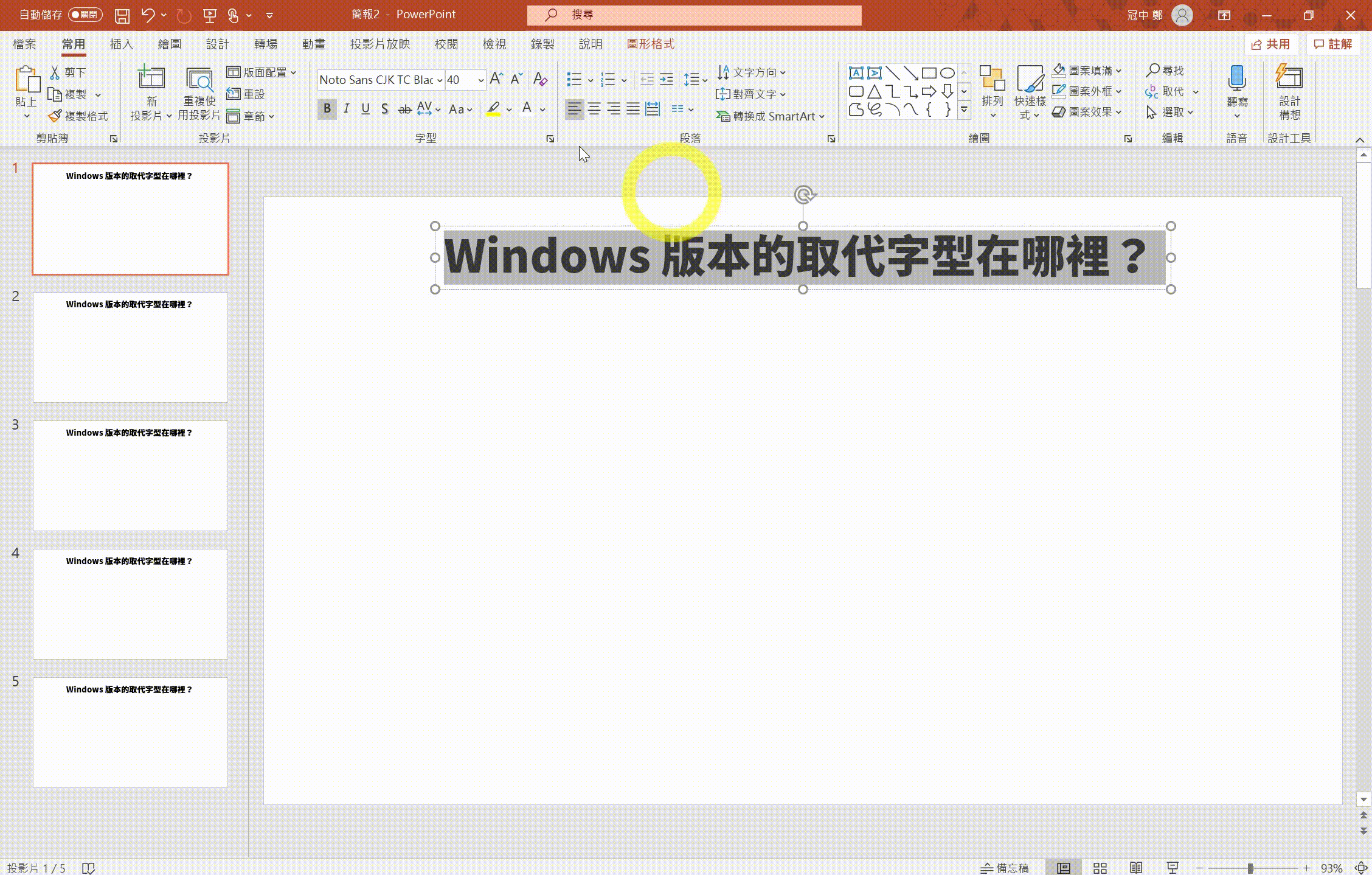
1-2 Mac 版本取代字型作法,藏比較裡面
- 先「全選」要換掉的文字
- 游標移動到上方,點選「格式」
- 取代字型
- 設定欲更換的字型
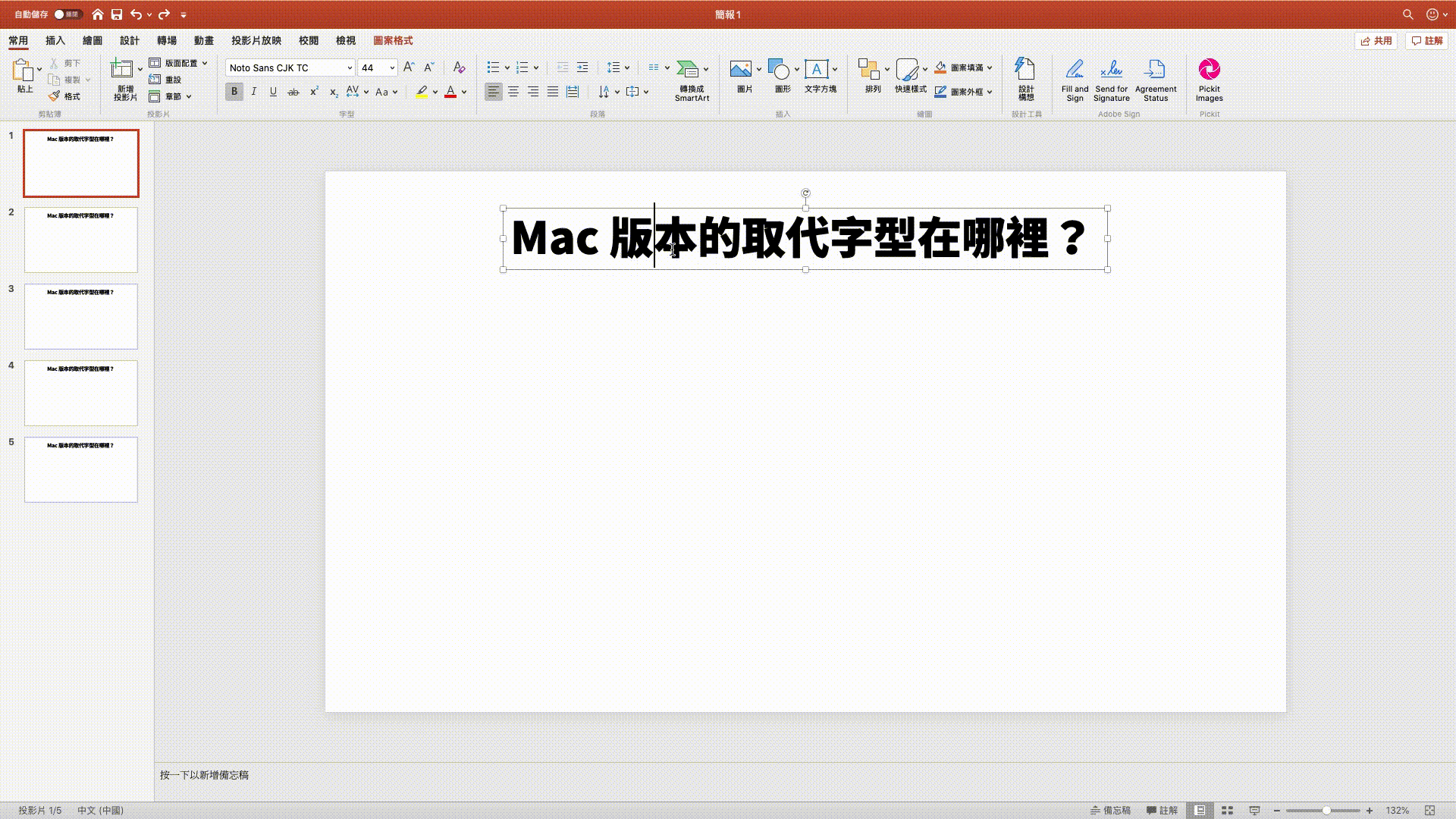
1-3 使用取代字型的 2 個提醒
- 中文換中文,英文換英文
- 容易當機,建議先存檔再用
這項功能不適用於 PowerPoint 網頁版
二、PowerPoint 如何設定「預設文字方塊」?
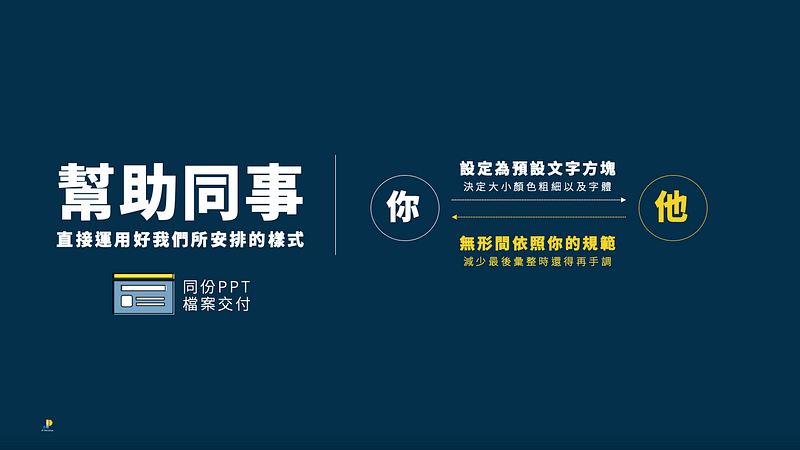
2–1 作法
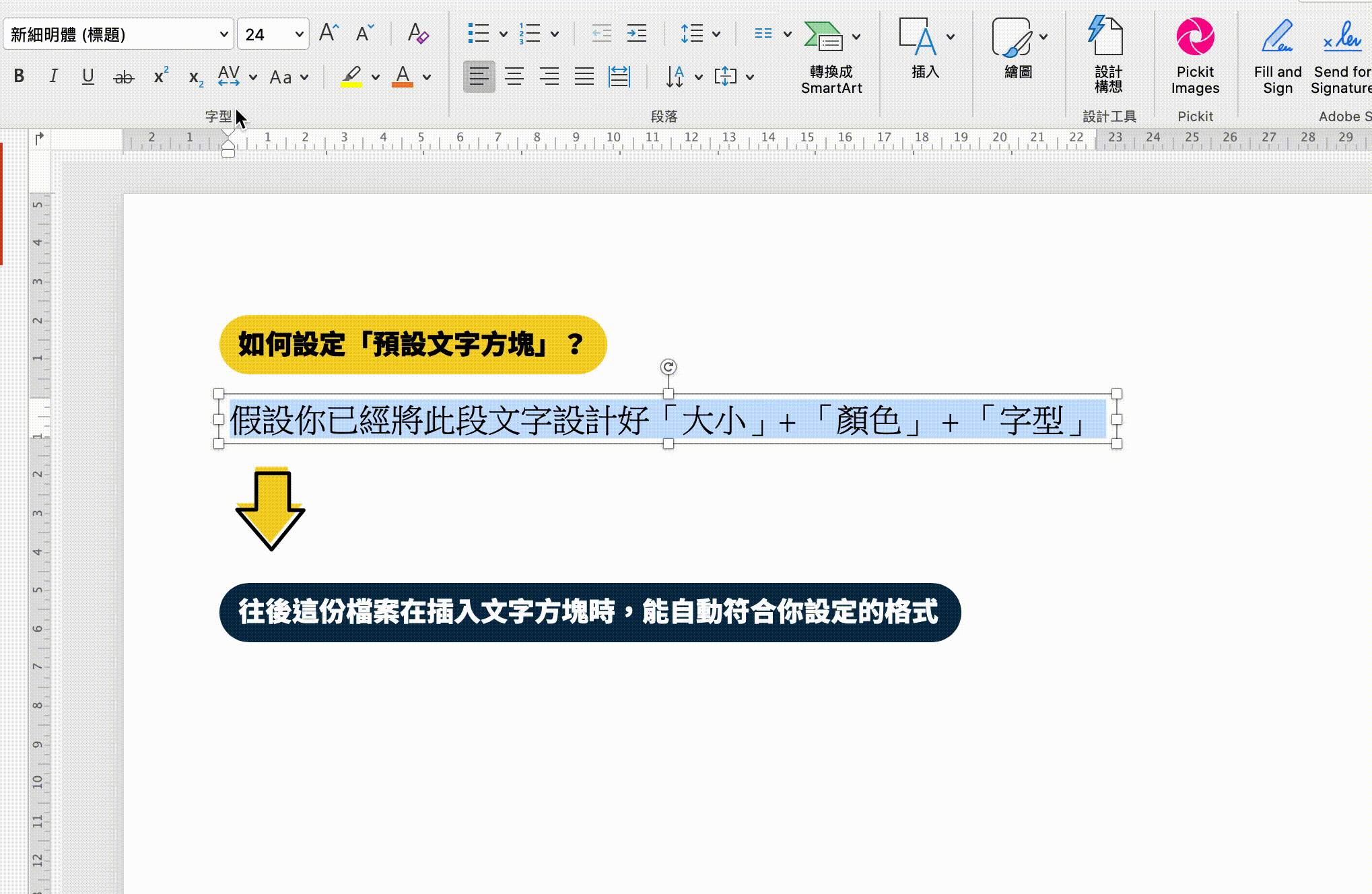
- 將想要的「大小」、「顏色」、「字型」設計好
- 選擇「文字外框」,請注意:「不是反白選起文字,而是點文字外框」
- 按右鍵,點選「設定為預設圖案」
2–2 優點
- 如果你很清楚知道「這份簡報都要統一使用某種字型,且都常會用到某種顏色、大小時」特別好用
- 讓其他同事在添增內容時,可以直接運用你安排的樣式

三、PowerPoint 如何「預設母片字型」?
俗話說「防患未然、未雨綢繆」,該如何確保簡報製作過程中,能降低:「字型一堆,每次滑找字型超麻煩」這件事?
從根本(也就是母片)來超前部署
3-1. Win Office 2010 後,可用母片自訂預設字型
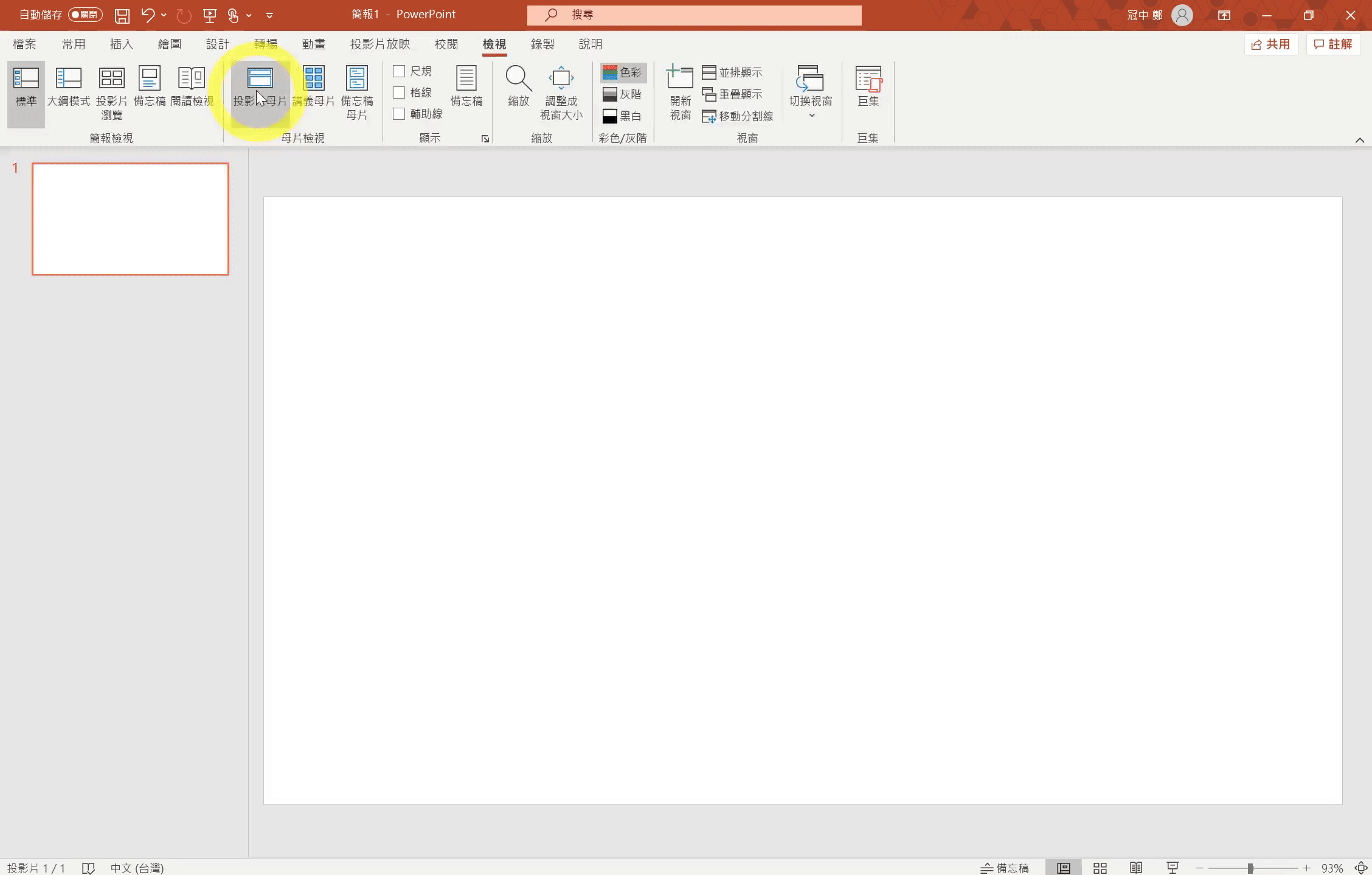
- [檢視]->[投影片母片]->[字型]
- 建立新的佈景主題字型,並決定中文、英文的標題、本文字型
- [關閉母片],即可使用
3-2. Win Office 2007 以前+Mac Office,沒母片自訂預設字型
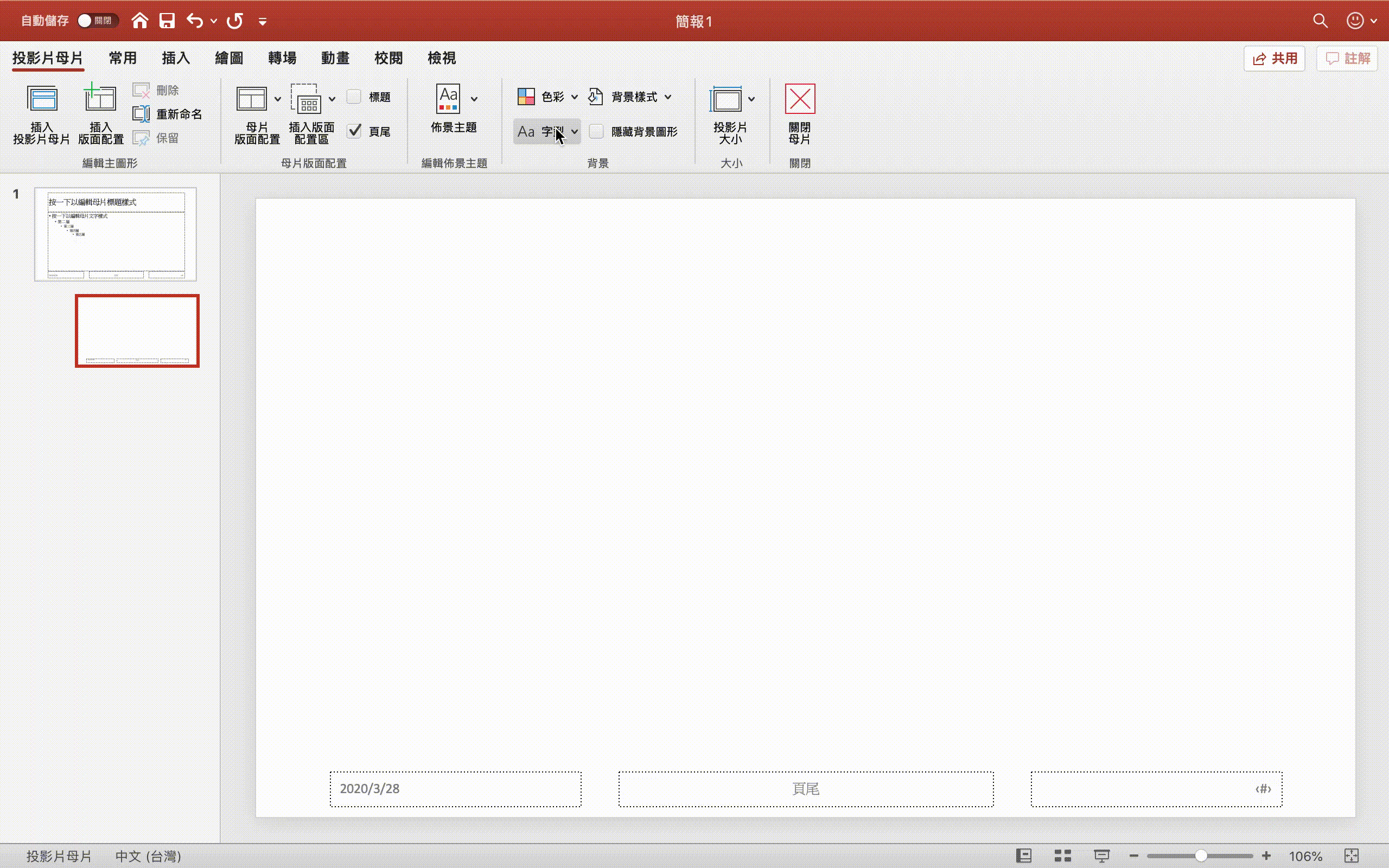
僅有它預設給你的中英款式,可從中挑一個適合你的組合運用。
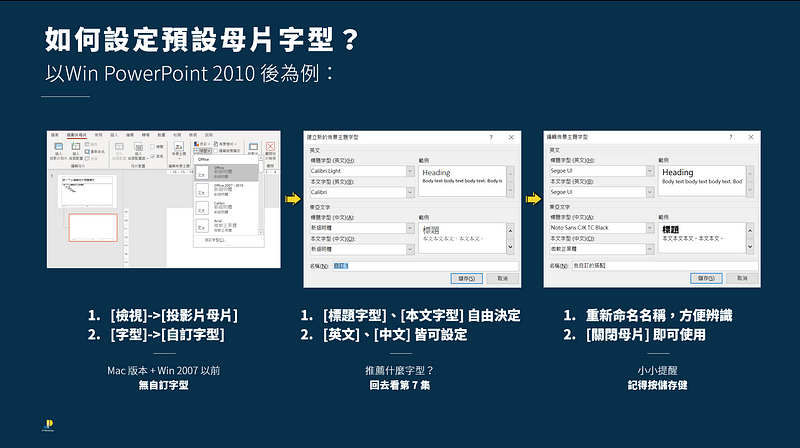
四、總結來說
- 取代字型:多頁投影片快速統一字型
- 預設文字方塊:減少重複調整文字格式的時間
- 預設母片字型:確保此份檔案新增文字時統一字型
歡迎按旁邊的 follow 鍵訂閱,不錯過最新系列文章。
- YouTube(今年陸續上片)
- 官方網站
- 課程邀約
- 個人臉書
- 粉絲專頁
- 第二堂線上課【圖解表達】
- 第一堂線上課【自信上台】
- IG 追起來
https://button.like.co/jpworkshop2016
1.給予肯定:按下方的拍手圖示Clap(登入後,長壓可以跑出數字,最多 50 個拍手Clap)
2.給予支持:左側綠色拍手 Like 圖示則是化掌為賞,讀者每一按讚,作者獲得小額收入
3.分享出去:傳給有需要的朋友 :)




